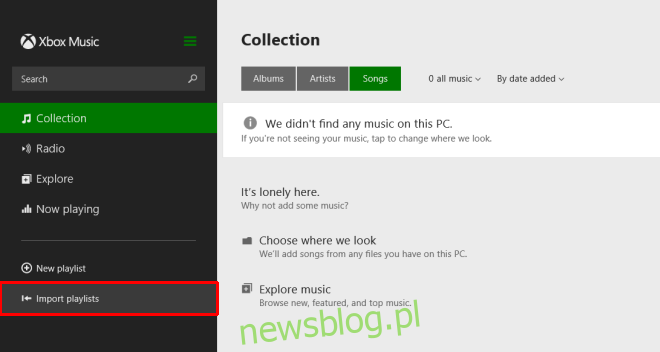Apple nie zamierza wydać aplikacji Modern UI dla Windows 8, jest to wersja komputerowa lub nic. Jeśli używasz iPhone’a lub przestawiłeś się z iPhone’a na inny smartfon lub z komputera Mac na komputer z systemem Windows 8, Twoja muzyka została prawdopodobnie starannie przeniesiona do aplikacji Modern UI Music z iTunes. Niestety, nie ma sposobu, aby ułatwić przejście. Zakładając, że przeniosłeś swoją muzykę do nowej aplikacji, możesz również zaimportować listy odtwarzania utworzone w iTunes i dziękuję w pełni, to bezbolesny proces.
Importuj z tego samego komputera
Ta metoda działa przy założeniu, że masz zainstalowany iTunes na swoim komputerze i przełączasz się z iTunes na aplikację Modern UI Music. Uruchom aplikację Muzyka i spójrz na lewy pasek nawigacyjny pod opcją dodania nowej listy odtwarzania to opcja importowania list odtwarzania.
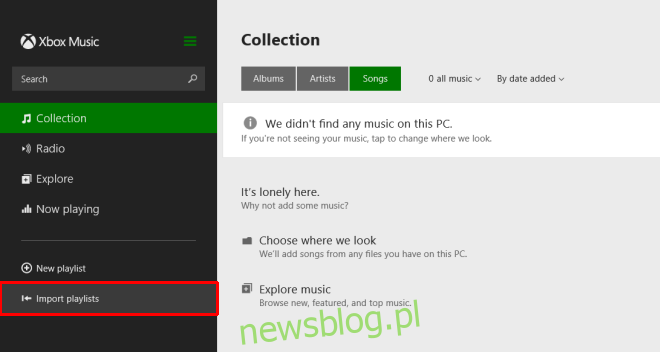
Po kliknięciu aplikacja zapyta o potwierdzenie przeszukania biblioteki muzyki w poszukiwaniu list odtwarzania i ich zaimportowania. Kliknij „Importuj listy odtwarzania”.

To wszystko; aplikacja przeskanuje bibliotekę muzyczną, a wszystkie listy odtwarzania zostaną zaimportowane i wyświetlone pod listami odtwarzania w aplikacji muzycznej.
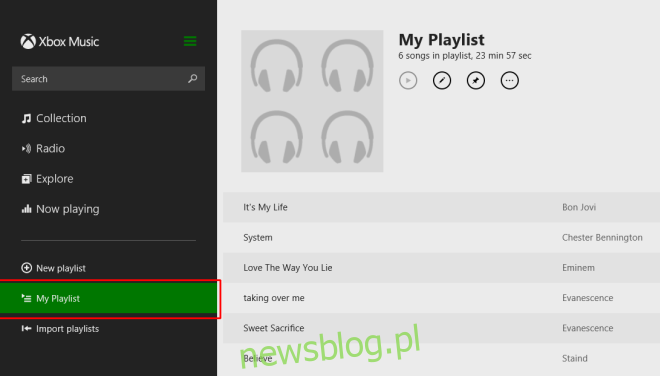
Kilka rzeczy, które powinieneś wiedzieć, zanim zaczniesz importować listy odtwarzania; po pierwsze, aplikacja sprawdza bibliotekę muzyczną, więc niezależnie od aplikacji, z której importujesz listy odtwarzania, listy odtwarzania powinny być przechowywane w bibliotece muzycznej.
Importuj z jednego komputera do drugiego
Ta metoda działa przy założeniu, że importujesz listę odtwarzania iTunes z komputera Mac lub ze starego komputera (prawdopodobnie z systemem Windows 7 lub Vista) na komputer z systemem Windows 8.
Jeśli importujesz z komputera Mac, przejdź do
/Users/username/Music/iTunes/iTunes Library.xml
i skopiuj plik XML.
Jeśli importujesz z systemu Windows 7 lub Vista, przejdź do
UsersusernameMusiciTunesiTunes Library.xml
i skopiuj plik XML.
Na komputerze z systemem Windows 8 otwórz bibliotekę muzyki, utwórz folder iTunes i wklej tam ten plik. Możesz teraz importować listy odtwarzania, korzystając z tej samej metody opisanej powyżej. Lista odtwarzania pojawi się w kolumnie nawigacji w odpowiedniej sekcji.